Вмъкване на подробни данни за събрание на Outlook в OneNote
Ако искате да придадете на бележките си по-съгласуван облик и да предоставите по-пълен запис на събранията, можете да добавите подробни данни за събранието от Outlook в бележките си на OneNote. Подробностите за събрание може да включват дата и място, дневен ред, тема и участници.
Забележка: Трябва на един и същ компютър да имате инсталирани Outlook 2016 и OneNote 2016, за да добавяте подробности за събрание към бележките си.
-
В OneNote изберете Начало > Подробни данни за събрание.
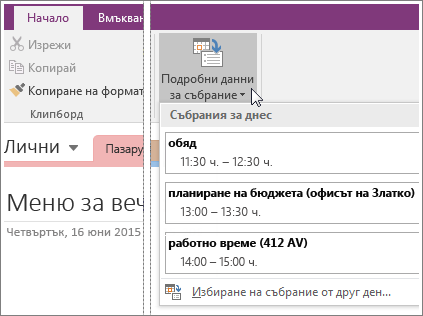
-
В менюто, което се показва, направете едно от следните неща:
-
За избор на събрание, което е в този ден, изберете неговия час и тема в списъка.
-
За да изберете събрание, което се провежда в друг ден, изберете Избиране на събрание от друг ден и след това изберете иконата на календар, за да изберете конкретна дата, или натискайте бутоните Предишен ден или Следващ ден, за да се покаже минало или бъдещо събрание. Изберете желаните от вас час и тема на събранието и после Вмъкни подробни данни.
-
Съвет: За всяко събрание, което изберете, подробните данни за него ще бъдат вмъкнати на нова страница. Ако искате да включите тази информация и в някоя от съществуващите бележки, преместете показалеца на мишката над вмъкнатите подробни данни, щракнете, за да изберете контейнера с бележки, който се появява, и след това копирайте (Ctrl+C) и поставете (Ctrl+V) тези подробности на друго място в бележките си.
Подробностите за събрание се добавят в OneNote като текст. Можете свободно да допълвате, променяте или изтривате всяка част от подробните данни за събранието в OneNote, без да се засяга оригиналното съобщение за събранието във вашия календар в Outlook. Можете например да изтриете имената на поканени участници, които не са били на събранието, и по този начин да получите списък на действителните участници.










